Drucken Sie in Windows 10 in PDF, ohne Tools von Drittanbietern zu verwenden
PDF (Portable Document Format) ist heute ein allgegenwärtiges Format zur Verteilung elektronischer Dokumente, die layoutgenau, druckbar und nicht editierbar sein sollen. Es ist der De-facto-Standard, doch Windows hatte lange Zeit keine integrierte Unterstützung für das Erstellen von PDFs. Dies ändert sich in Windows 10, das die Möglichkeit bietet, sofort PDFs zu erstellen.
Werbung
In Windows-Versionen vor Windows 10 können Sie diese Funktionalität erhalten, indem Sie einen kostenlosen virtuellen PDF-Drucker wie CutePDF oder doPDF installieren. Da PDF auch eine Seitenbeschreibungssprache ist, können Sie einfach auf diesem virtuellen PDF-Drucker drucken, um alles, was druckbar ist, als PDF-Dokument zu speichern. Ein PDF-Drucker war für den Benutzer wie ein normaler Drucker im Systemordner Drucker sichtbar.
Microsoft Office verfügte zuvor über die Fähigkeit zum Speichern als PDF und zum Drucken als PDF, jetzt auch bei Windows 10. Sie können sofort PDF-Dateien erstellen. Sie machen es wie folgt:
- Führen Sie eine beliebige App aus, die Dokumente drucken kann. Sie können beispielsweise Notepad verwenden.

- Geben Sie Text in Notepad ein und wählen Sie Datei -> Drucken.
 Wenn Sie das Drucken der Kopf- oder Fußzeile unterlassen möchten, wählen Sie zuerst "Seite einrichten" aus dem Menü Datei der Anwendung und wählen Sie aus, was gedruckt werden soll. Um nur den ausgewählten Inhalt zu drucken (z. B. in einem Webbrowser), ziehen Sie den Inhalt mit der Maus, um ihn auszuwählen, und wählen Sie dann das Menü Datei -> Drucken.
Wenn Sie das Drucken der Kopf- oder Fußzeile unterlassen möchten, wählen Sie zuerst "Seite einrichten" aus dem Menü Datei der Anwendung und wählen Sie aus, was gedruckt werden soll. Um nur den ausgewählten Inhalt zu drucken (z. B. in einem Webbrowser), ziehen Sie den Inhalt mit der Maus, um ihn auszuwählen, und wählen Sie dann das Menü Datei -> Drucken. - Wählen Sie im Dialog Drucken den Drucker "Microsoft Print to PDF" aus.

- Geben Sie als Nächstes den Speicherort der PDF-Datei an:

Du bist fertig. Sobald Sie auf die Schaltfläche Speichern klicken, wird die PDF-Datei erstellt. Standardmäßig kann es mit Microsoft Edge geöffnet werden, wenn Sie keine anderen PDF-Reader installiert haben.
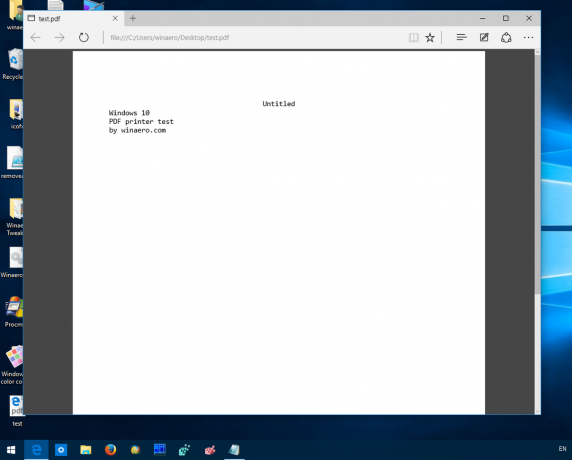 Print to PDF ist eine sehr nützliche Funktion, wenn Sie Daten im PDF-Format freigeben müssen. Das ist es.
Print to PDF ist eine sehr nützliche Funktion, wenn Sie Daten im PDF-Format freigeben müssen. Das ist es.

